dr.fone app for Android
Recover deleted data directly from Android devices.

Blijft je Samsung Galaxy apparaat constant in een reboot loop? Dit is een probleem dat werd gemeld door gebruikers onmiddellijk nadat ze probeerden te upgraden naar Android Lollipop. Hoe je ook in deze situatie komt, het gaat erom dat je het probleem zo snel mogelijk wilt oplossen. Een boot loop is vervelend omdat je geen toegang hebt tot de data op je apparaat.
Het is echter een probleem waarvoor een oplossing is, zoals je zult zien in dit artikel. Voordat we het probleem gaan repareren, laat ons eerst eens zien waarom je apparaat vastzit in een constante reboot loop.
Er zijn veel redenen waarom je apparaat vastloopt in een reboot loop. Enkele van de meest voorkomende zijn:
Al de mogelijke oplossingen voor dit probleem kunnen ingrijpend zijn, dus je wilt waarschijnlijk wel eerst je data op je apparaat redden om te voorkomen dat je ze kwijtraakt. Het wordt je vergeven als je denkt dat het ommogelijk is data te herstellen van een apparaat dat niet wil starten, maar Dr.Fone - Android Data Ophaler (Beschadigd Apparaat) zal het voor je uitvoeren. Hier volgt wat het programma kan doen;

De nummer 1 data herstel software voor kapotte Android apparaten.
Het eerste wat je moet doen is Dr.Fone - Android Data Ophaler(Beschadigd Apparaat) te downloaden en installeren op je computer. Als dit is gedaan, volg dan deze eenvoudige stappen om data van je apparaat te herstellen.
Stap 1: Start Dr.Fone en klik op "Scan het" naast "Android Data Ophaler(Beschadigd Apparaat)".

Stap 2: Kies de bestandstypes die je wilt herstellen. Als je alles wilt herstellen, klik gewoon op "Selecteer Alles".

Stap 3: Selecteer vervolgens het huidige probleem dat je apparaat heeft. Omdat je je telefoon niet kunt gebruiken door de restart loop, kies "Touch kan niet gebruikt worden of kan niet in systeem komen"

Stap 4: Selecteer in het volgend scherm de juiste naaem en het model van het apparaat en klik op "Vervolg" om verder te gaan.

Stap 5: Volg de instructies in het volgend scherm om je apparaat in Download Mode te krijgen.

Stap 6: Verbind je apparaat met je computer via een USB kabel en Dr.Fone begint met een automatische analyse van je apparaat.

Stap 7: Nadat de analyse is en scan voltooid zijn, kun je al je beschikbare data bekijken. Selecteer de bestanden die wilt opslaan en klik op "Herstellen".

Dit probleem heeft een aantal oplossingen afhankelijk van wat het probleem veroozaakt. Omdat je geen toegang hebt tot je apparaat om uit te zoeken wat de oorzaak is van het probleem, kunnen de volgende oplossingen handig zijn.
Stap 1: Boot je apparaat in Safe (Veilige) Mode als het probleem wordt veroorzaakt door een derde partij app. Safe Mode schakelt alle derde partij apps uit. Om aan de veilige kant te blijven, moet je je apparaat minstens een uur in Safe Mode laten werken om het functioneren van het apparaat te volgen. Hier volgt hoe je in Safe Mode boot:
Schakel je apparaat helemaal uit en Druk de Hold en Power knoppen in en houdt ze vast. Laat de Power knop los als je het Samsung Galaxy Logo ziet verschijnen.
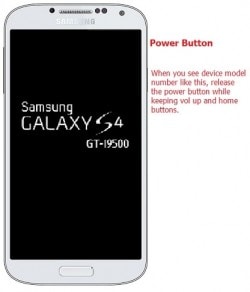
Druk de Volume Down knop en en houdt het vast totdat het reboot proces is voltooid.
Je ziet dan de "Safe Mode" onderaan links. Laat de Volume Down Key los.
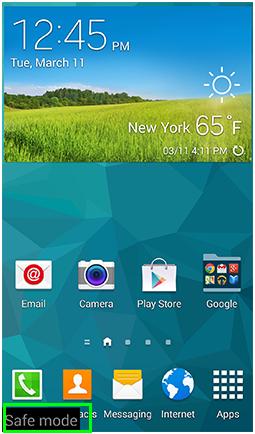
Stap 2: Als je bovenstaande stappen volgt en het probleem blijft, moet je misschien de cache partitie wissen. Deze actie zal data die zijn opgeslagen door apps verwijderen, maar maak je geen zorgen, nieuwe data worden in de cache geplaatst als je de appas weer gaat gebruiken. Om de cache partitie te wissen, volg deze stappen:
Schakel je apparaat helemaal uit en Druk de Volume Up, Hold en Power knoppen in en houdt ze vast. Laat de Power knop los als je je telefoon voelt vibreren, maar houdt de andere twee nog vast.
Laat de andere twee knoppen los als je het Android Systeem Herstel scherm ziet verschijnen.

Gebruik de Volume Down knop, accentueer de "wis cache partitie" en selecteer de optie door op de Power knop te drukken. Het apparaat herstart als de cache data zijn gewist.
Stap 3: Als al het bovenstaande niet werkt, moet je een terug naar fabrieksinstelling reset uitvoeren. Dit zal al je persoonlijke instellingen en andere data verwijderen (het is zaak dat je alle data ophaalt zoals in deel 2 omschreven). Om dit te doen, moet je:
,Schakel je apparaat helemaal uit en Druk de Volume Up, Hold en Power knoppen in en houdt ze vast. Laat de Power knop los als je je telefoon voelt vibreren, maar houdt de andere twee nog vast.
Laat de andere twee knoppen los als je het Android Systeem Herstel scherm ziet verschijnen.
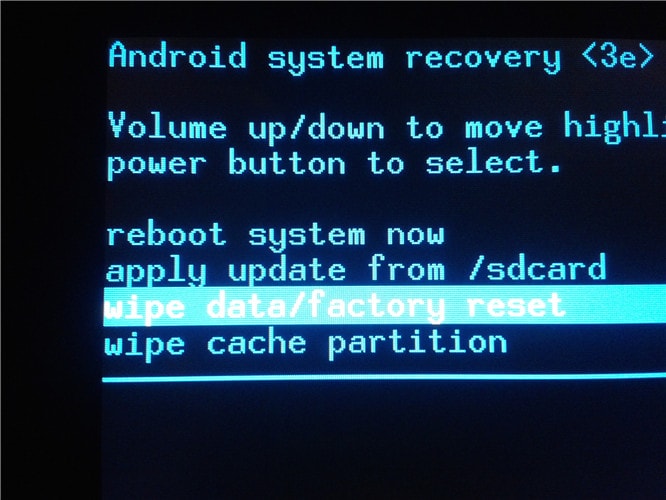
Selecteer de "wis data/fabriek reset" optie met de Volume Down knop en druk de Power knop in om je selectie te bevestigen. Gebruik de Volume Down knop om "verwijder alle gebruikersdata" te selecteren en gebruik de Power knop om de selectie te bevestigen.
Als de reset is voltooid, kies "Reboot Systeem Nu" en druk op de Power knop om het apparaat te herstarten.

Als een van oplossingen hierboven voor je heeft gewerkt, zul je blij dat je Galaxy weer normaal werkt. Hier zijn een paar tips om te voorkomen dat dit probleem weer gebeurt:
We hopen dat je apparaat weer normaal werkt. Als geen van de probleem oplossingen werkt, moet je advies vragen bij een gekwalificeerde technicien.

Jul 29,2016 15:13 pm / Geplaatst door Jane Lunes voor Samsung
Product-verwante vragen? Spreek rechtstreeks naar ons ondersteuning Team >>
 Top 5 Alternatieven voor Samsung Link
Top 5 Alternatieven voor Samsung Link ![Samsung Scherm Werkt Niet [Opgelost]](https://images.wondershare.com/drfone/reImg/noImg1.jpg) Samsung Scherm Werkt Niet [Opgelost]
Samsung Scherm Werkt Niet [Opgelost]  Hoe Herstel je Verwijderde Bestanden van Samsung
Hoe Herstel je Verwijderde Bestanden van Samsung  Samsung Kies Driver, Waarvan moet je het Downloaden?
Samsung Kies Driver, Waarvan moet je het Downloaden?  4 Dingen Die Je Moet Weten Over de Samsung Taak Beheerder
4 Dingen Die Je Moet Weten Over de Samsung Taak Beheerder  Dingen Die Je Niet Weet Over Samsung Reset Code
Dingen Die Je Niet Weet Over Samsung Reset Code  Hoe Repareer je een Samsung Zwart Scherm
Hoe Repareer je een Samsung Zwart Scherm